0元玩轉阿裡雲伺服器 0元輕鬆玩轉阿裡雲伺服器,在阿裡雲伺服器上面發佈自己寫的項目,誰還沒有點脾氣。 一、阿裡雲伺服器篇 進入阿裡雲首頁:https://www.aliyun.com 點擊頁面右上角的“免費註冊”,簡單註冊下就OK了。 然後再次進入首頁,最新活動 》新手上路 --》阿裡雲免費套餐 - ...
0元玩轉阿裡雲伺服器
0元輕鬆玩轉阿裡雲伺服器,在阿裡雲伺服器上面發佈自己寫的項目,誰還沒有點脾氣。
一、阿裡雲伺服器篇
進入阿裡雲首頁:https://www.aliyun.com
點擊頁面右上角的“免費註冊”,簡單註冊下就OK了。
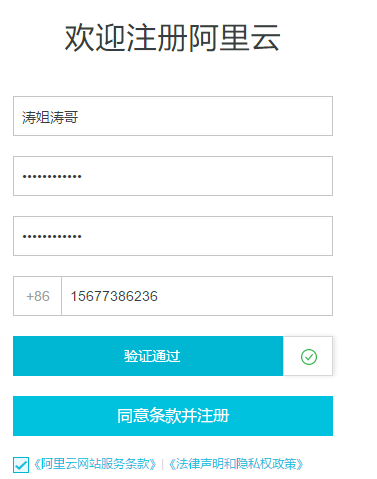
然後再次進入首頁,最新活動 ---》新手上路 --》阿裡雲免費套餐 --》免費領取
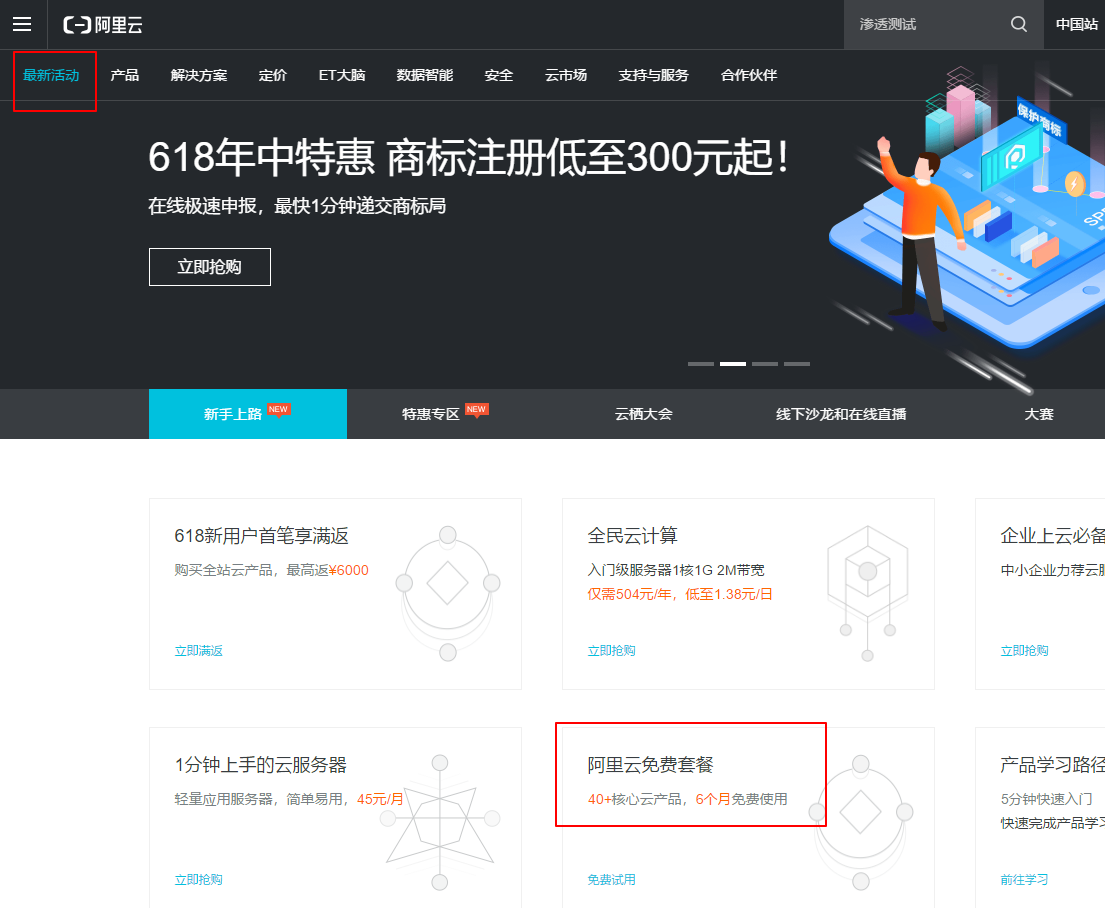
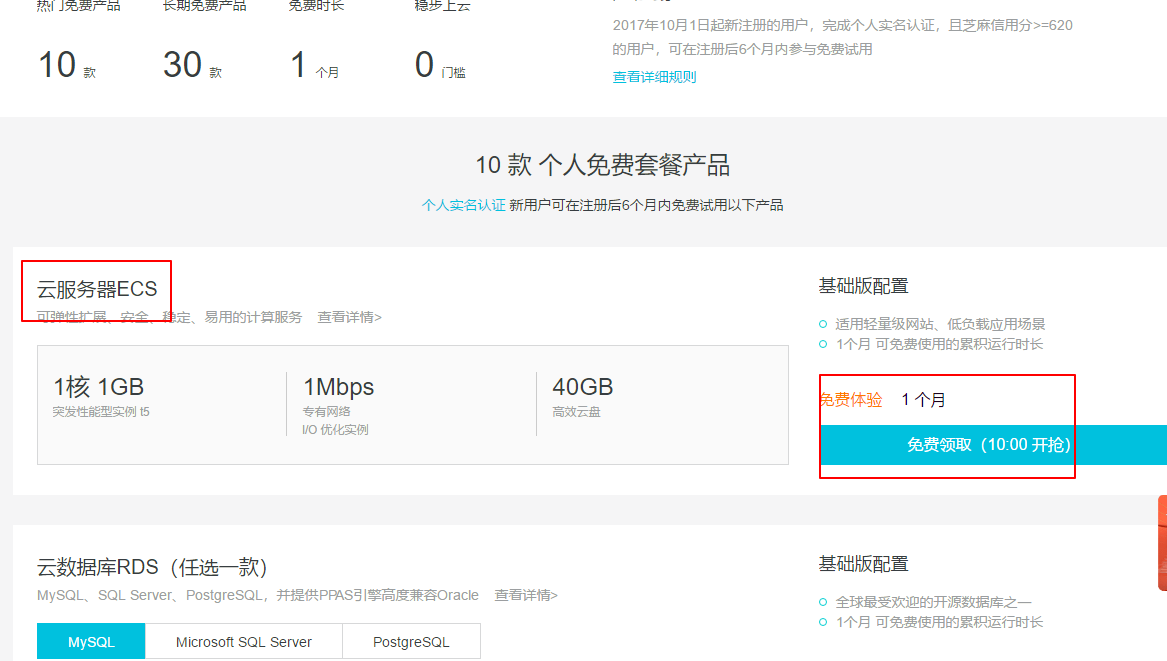
領取完之後,為了接下來在伺服器上發佈項目一切順利,需要修改些許配置。
修改實例密碼:
控制台 --》雲伺服器ECS --》雲伺服器 --》 重置實例密碼
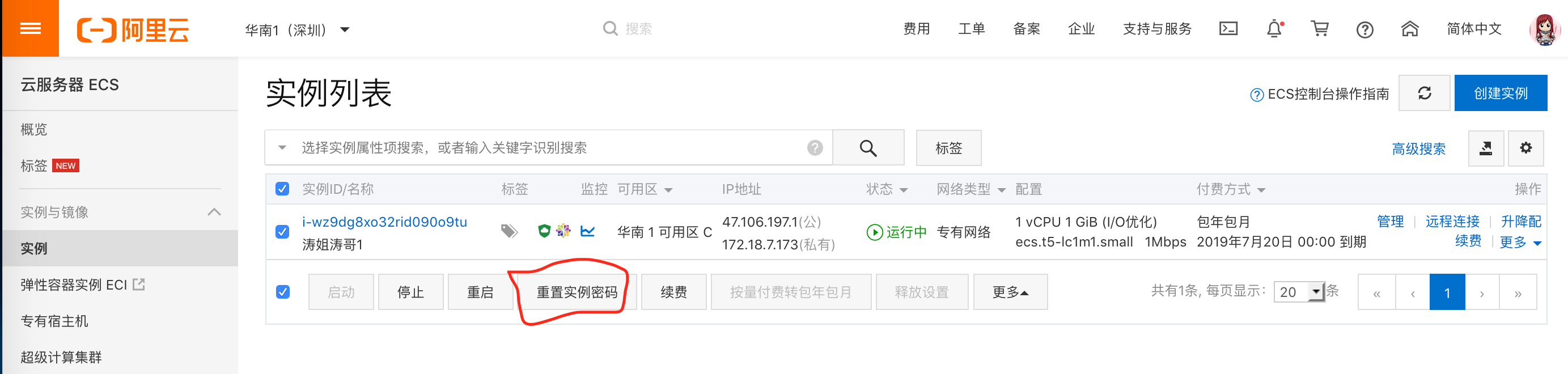
然後修改下伺服器的安全組,這樣才可以在遠程瀏覽器訪問伺服器和連接資料庫:
控制台 --》雲伺服器ECS --》網路與安全 --》安全組 --》配置規則 --》添加安全組規則
可以根據需要進行限制,下麵這樣配置就什麼訪問都放行了:
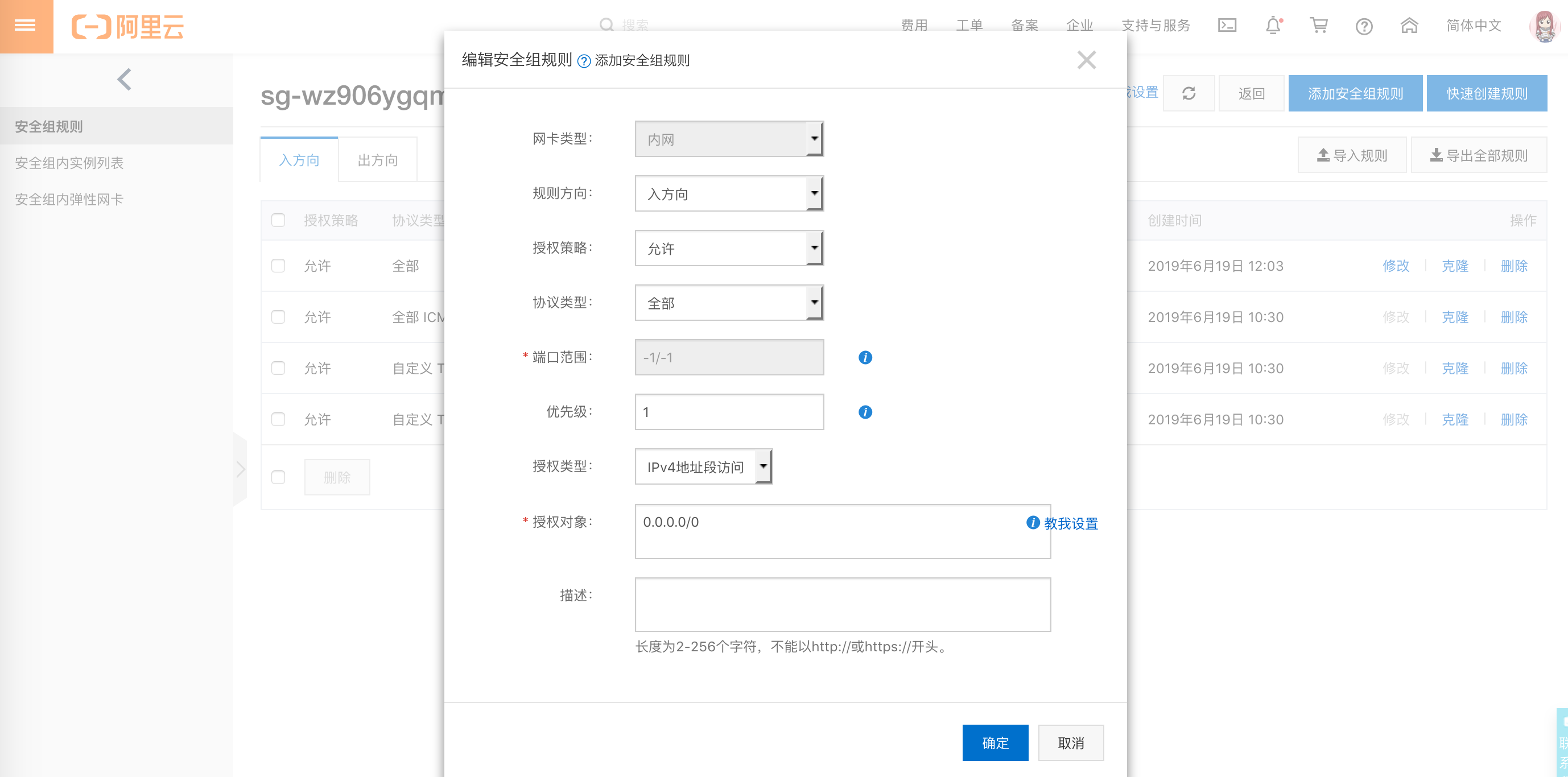
加入安全組後,重啟伺服器,就可以通過Shell連接阿裡雲伺服器了。

二、連接配置伺服器環境
Shell連接阿裡雲伺服器:賬號就是伺服器的IP,密碼是剛剛修改的重置實例密碼,連接成功如下:
我修改了伺服器的自己名字,之前是:i-wz9dg8xo32rid090o9tu,我改為:tjt
[root@tjt ~]# vim /etc/hostname

剛剛購買的阿裡雲伺服器裡面空空如也,什麼也沒有,根據自己的項目都需要,在伺服器上配置必要的環境;
這裡初步簡單安裝了:JDK、Mysql、Redis和Tomcat;
1、安裝JDK:
由於是完全空的伺服器,不用卸載之前的openJDK,直接上傳JKD安裝,安裝了太多遍了.....
JDK的安裝可以參考下這裡: https://www.cnblogs.com/taojietaoge/p/10692557.html#4241952
安裝好之後檢查下:
[root@tjt ~]# java -version
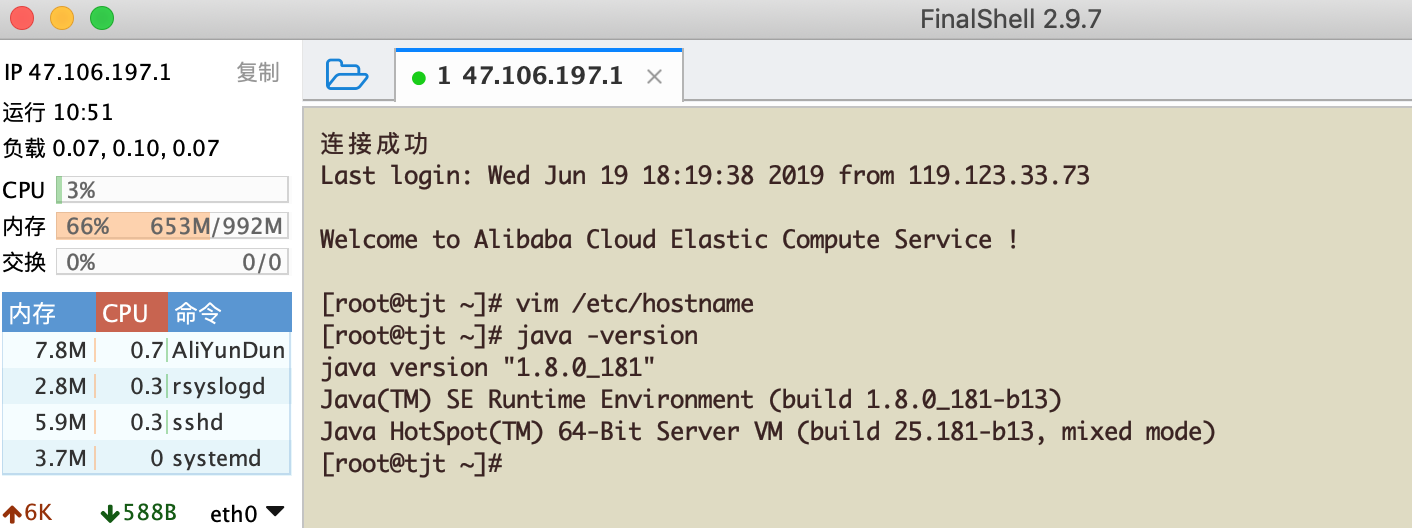
2、安裝Tomcat
Tomcat安裝步驟也是很簡單,安裝了好多遍啊......
Tomcat的安裝可以參考下這裡: https://www.cnblogs.com/taojietaoge/p/10692557.html#4241952
Tomcat安裝OK後檢查下:
[root@tjt ~]# cd /usr/tomcat/apache-tomcat-8.5.39/bin/
[root@tjt bin]# ./version.sh
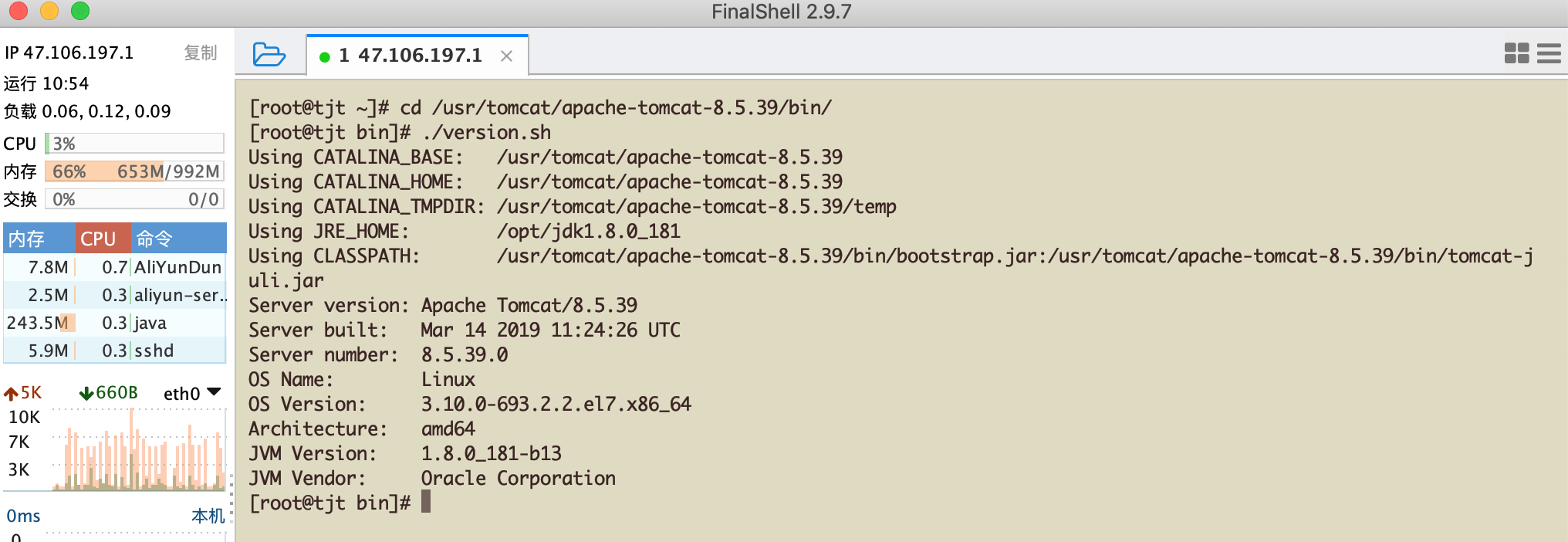
運行tocmat,訪問apace首頁:http://47.106.197.1:8080
[root@tjt bin]# startup.sh
Using CATALINA_BASE: /usr/tomcat/apache-tomcat-8.5.39
Using CATALINA_HOME: /usr/tomcat/apache-tomcat-8.5.39
Using CATALINA_TMPDIR: /usr/tomcat/apache-tomcat-8.5.39/temp
Using JRE_HOME: /opt/jdk1.8.0_181
Using CLASSPATH: /usr/tomcat/apache-tomcat-8.5.39/bin/bootstrap.jar:/usr/tomcat/apache-tomcat-8.5.39/bin/tomcat-juli.jar
Tomcat started.
[root@tjt bin]#
可以訪問如下界面則tocmat安裝OK了:
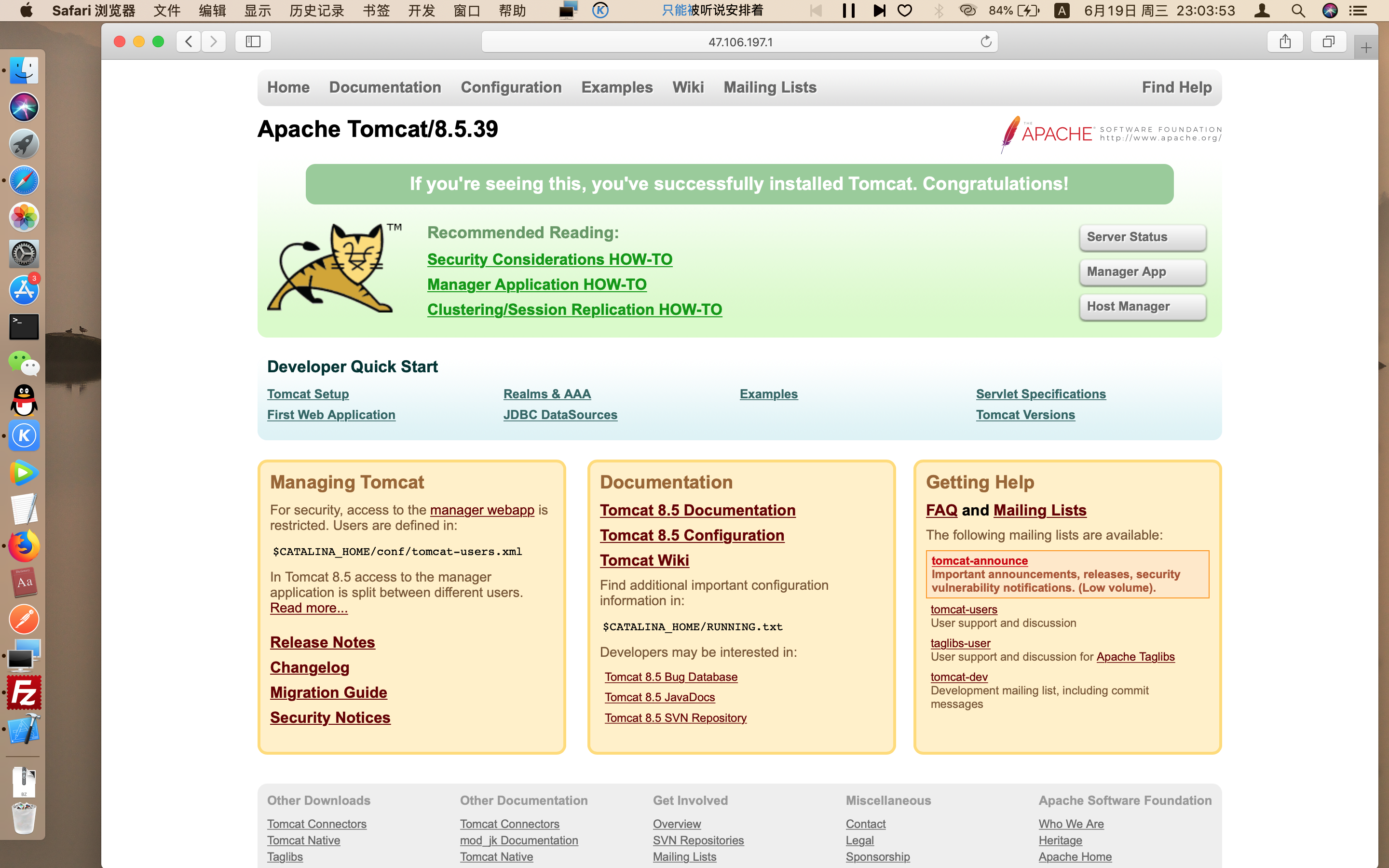
3、安裝Mysql
可以通過rpm安裝Mysql比較簡單方便,可以參考下這裡的安裝步驟: https://www.cnblogs.com/taojietaoge/p/10692557.html#4241952
Mysql安裝好後同樣也檢查下:
[root@tjt bin]# mysql -V
mysql Ver 14.14 Distrib 5.7.24, for Linux (x86_64) using EditLine wrapper
[root@tjt bin]# mysql -uroot -p

[root@tjt bin]# systemctl enable mysqld
mysqld.service is not a native service, redirecting to /sbin/chkconfig.
Executing /sbin/chkconfig mysqld on
[root@tjt bin]# systemctl daemon-reload
[root@tjt bin]#
4、安裝Redis
想裝就裝,接下來的項目運行需要Redis,所以我才勉為其難的安裝下;
Redis的安裝可以參考下這裡: https://www.cnblogs.com/taojietaoge/p/11010704.html
Redis裝好後同樣也檢查下時候OK:
[root@tjt ~]# cd /opt/redis-5.0.5
[root@tjt redis-5.0.5]# redis-server
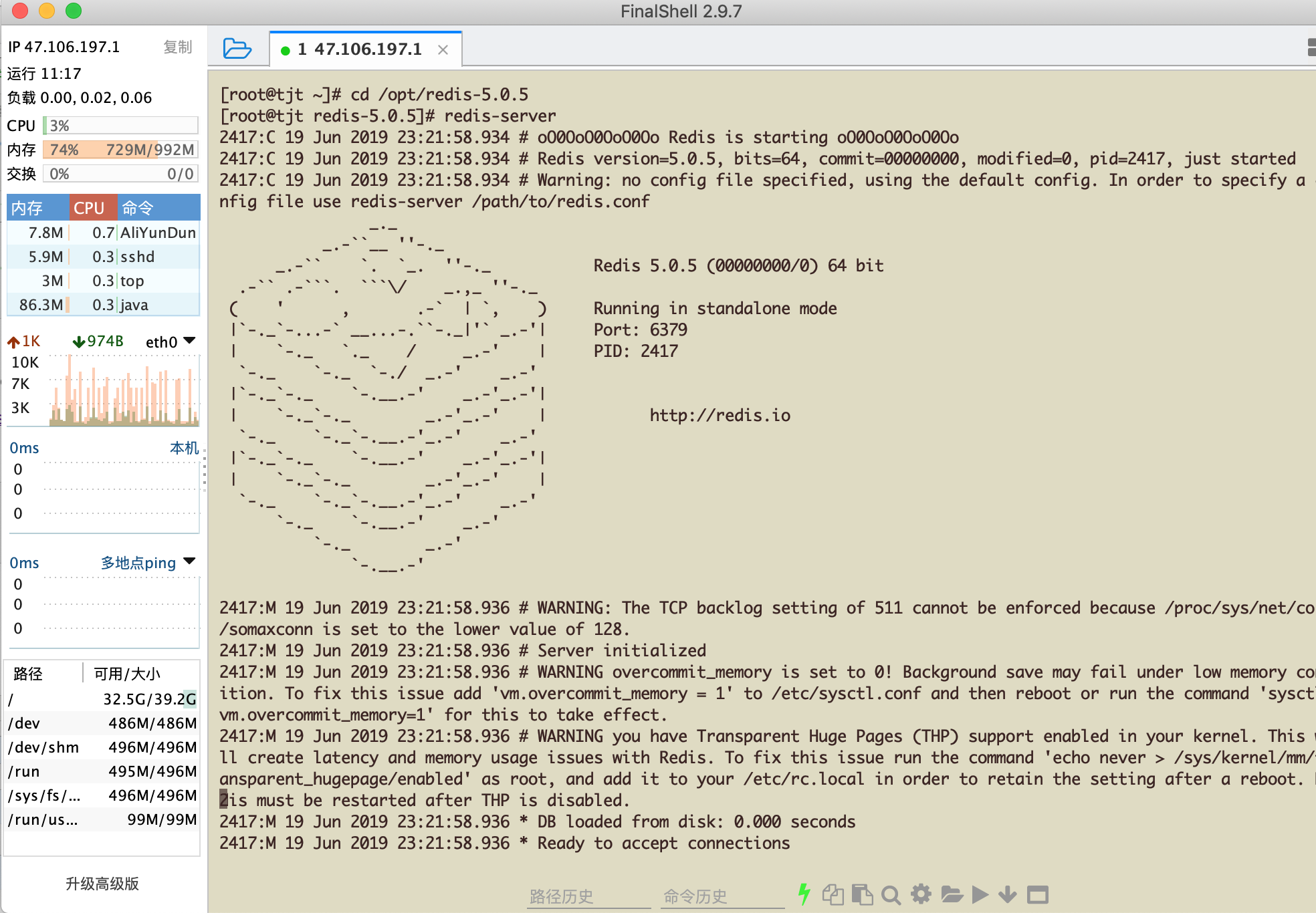
三、發佈項目
萬事具備只欠東風,接下來只需要把項目放到伺服器上就大功告成了,這裡沒有發佈War包,是一個Springboot項目的Jar包。
1、
準備好項目之後,為了方便起見,在本地連接遠程伺服器的Mysql資料庫,運行項目的sql腳本;
測試鏈接遠程伺服器Mysql:
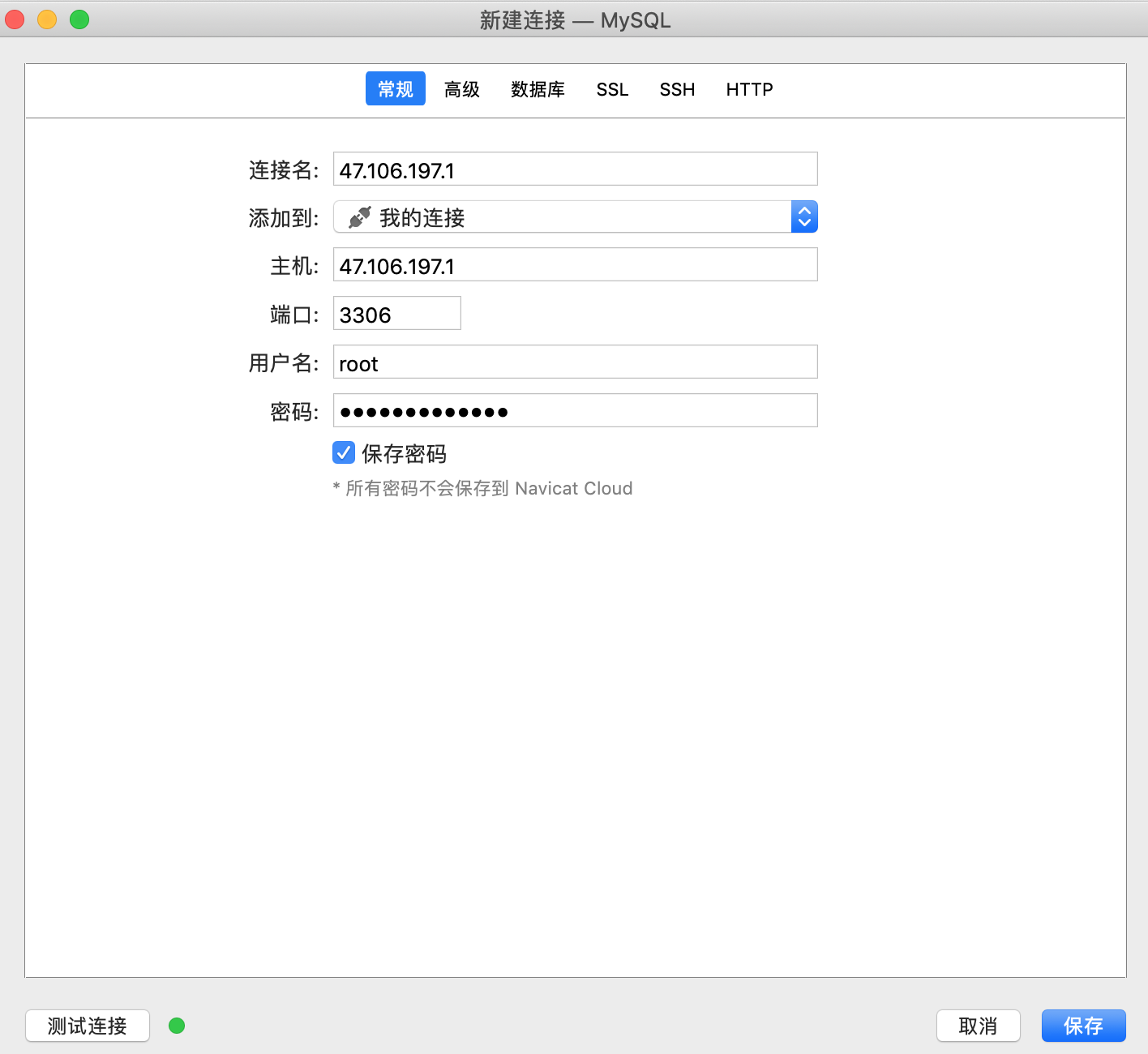
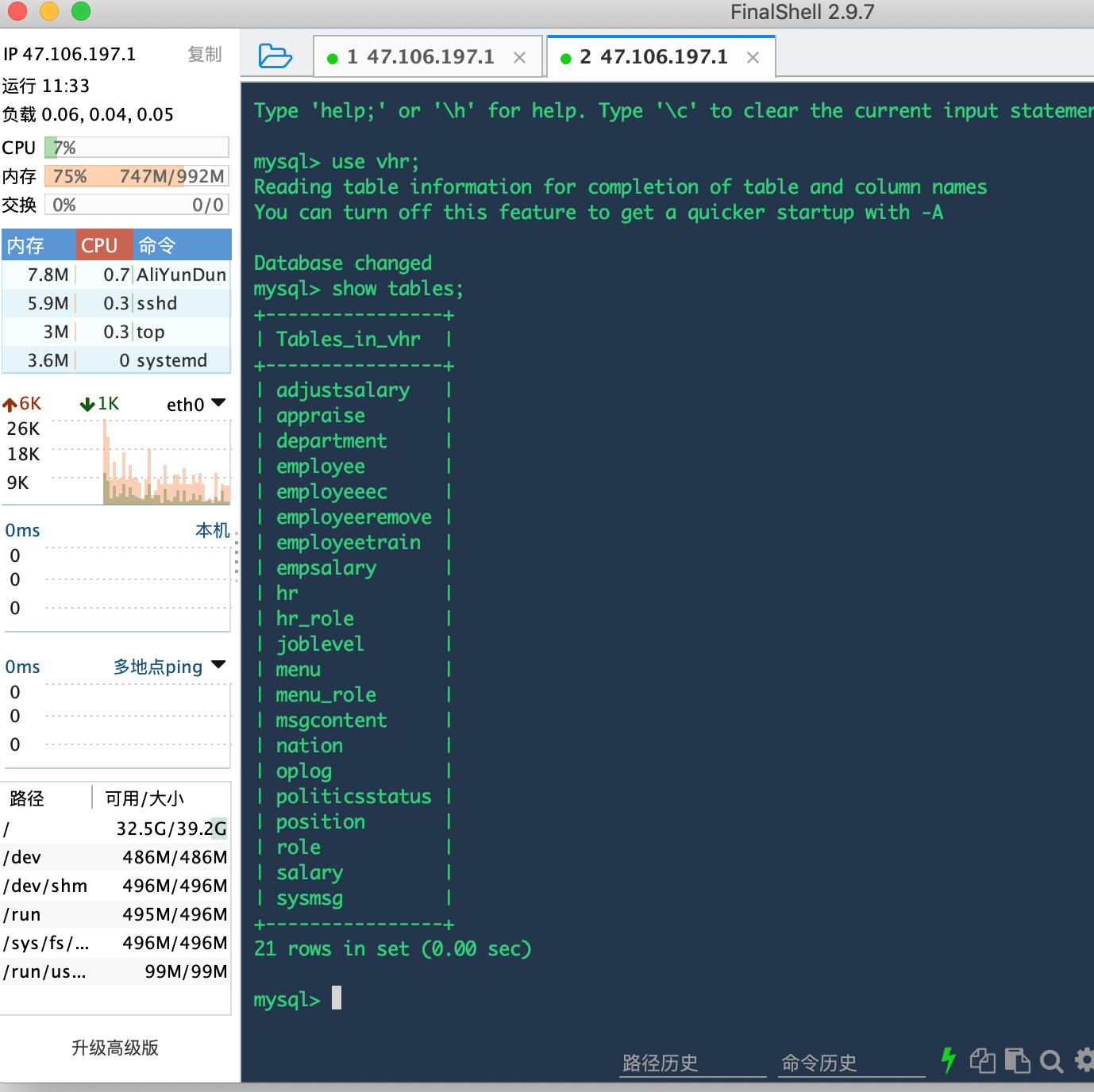 2、
在Idea或者Eclipse或者直接使用命令將項目打包,註意修改資料庫和Redis配置與阿裡雲伺服器安裝的配置一致,主要想要修改的就這些配置,然後直接打包:
2、
在Idea或者Eclipse或者直接使用命令將項目打包,註意修改資料庫和Redis配置與阿裡雲伺服器安裝的配置一致,主要想要修改的就這些配置,然後直接打包:
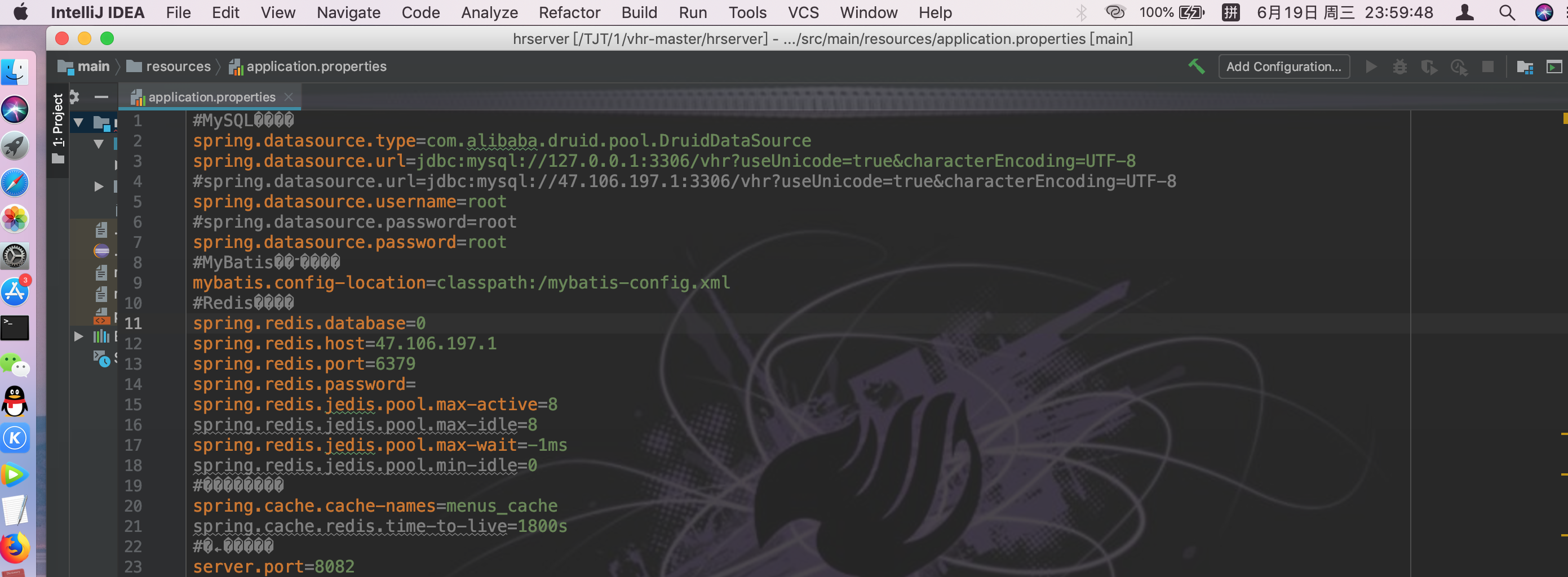
打包:Run As--》Maven Install:
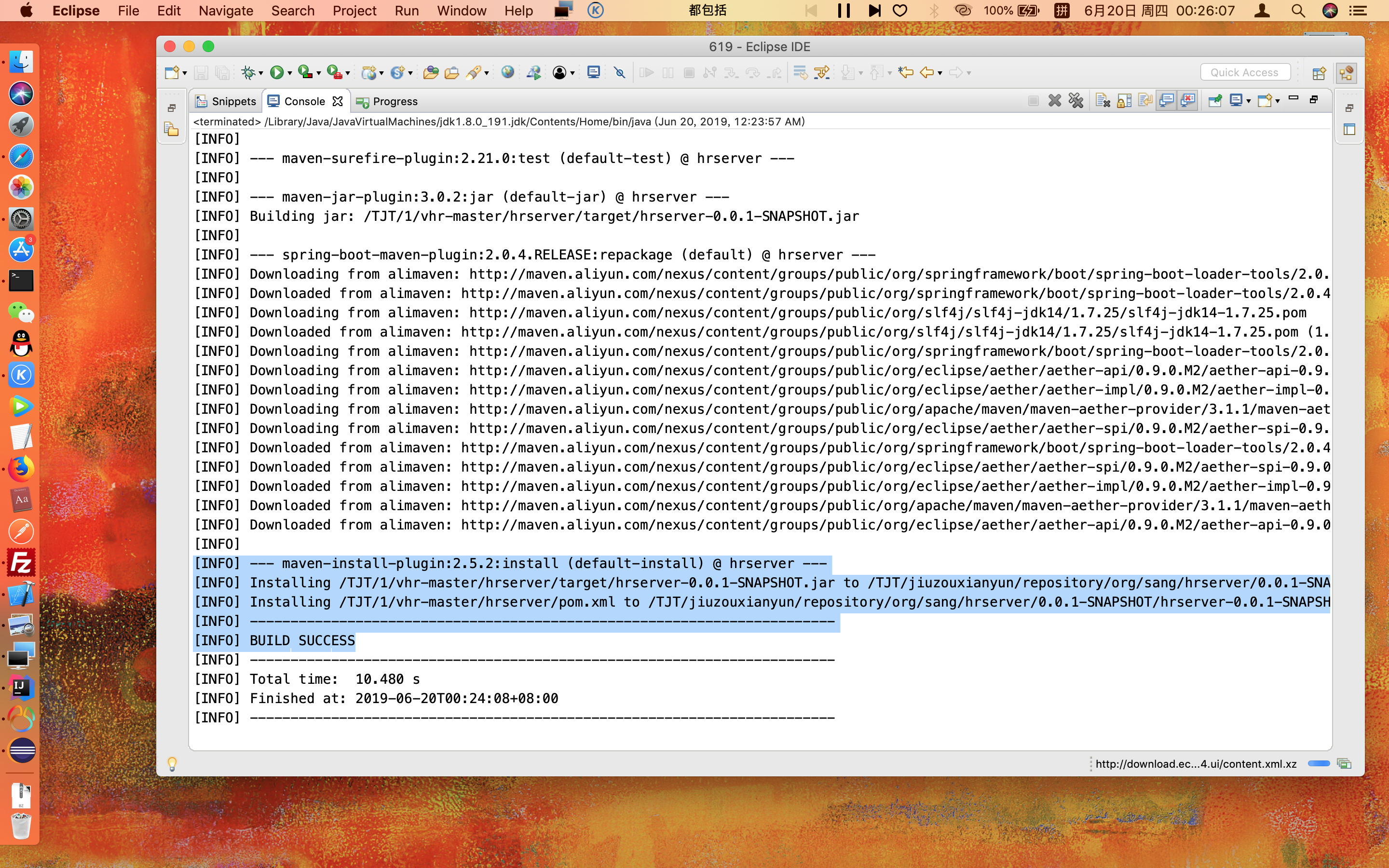
3、運行Jar包
在LINUX系統下運行JAR包的命令如下:
1、java -jar xxxxx.jar // 當前ssh視窗被鎖定,可按CTRL + C打斷程式運行,或直接關閉視窗,程式退出
2、java -jar xxxxx.jar & //當前ssh視窗不被鎖定,但是當視窗關閉時,程式中止運行。
3、nohup Java -jar xxxxxx.jar & //意思是不掛斷運行命令,當賬戶退出或終端關閉時,程式仍然運行
4、nohup Java -jar xxxxxx.jar >aa.log //指定輸出日誌文件,意思是不掛斷運行命令,當賬戶退出或終端關閉時,程式仍然運行
另外:
通過指令ps -ef | grep java 可以查看進程
kill -9 xxxxx 可以kill進程
這麼運行Jar包,當關閉sh連接視窗後項目也隨之終止:
[root@tjt test-wrs]# java -jar hrserver-0.0.1-SNAPSHOT.jar

這麼運行Jar包,就算關閉sh連接視窗後項目仍然可以繼續騷:
[root@tjt test-wrs]# nohup java -jar hrserver-0.0.1-SNAPSHOT.jar 619.log
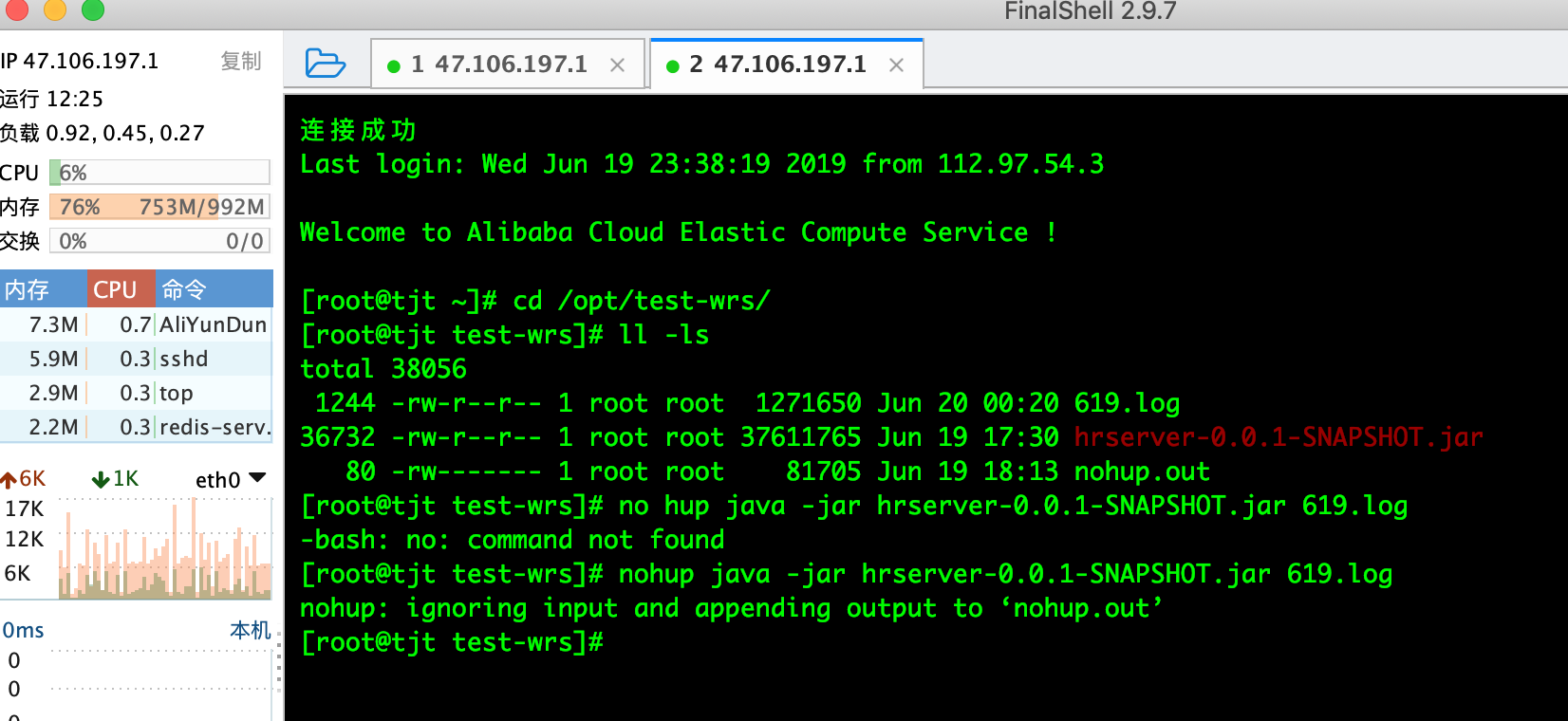
最後在瀏覽器中測試訪問遠程伺服器的IP加8082埠:http://47.106.197.1:8082/index.html
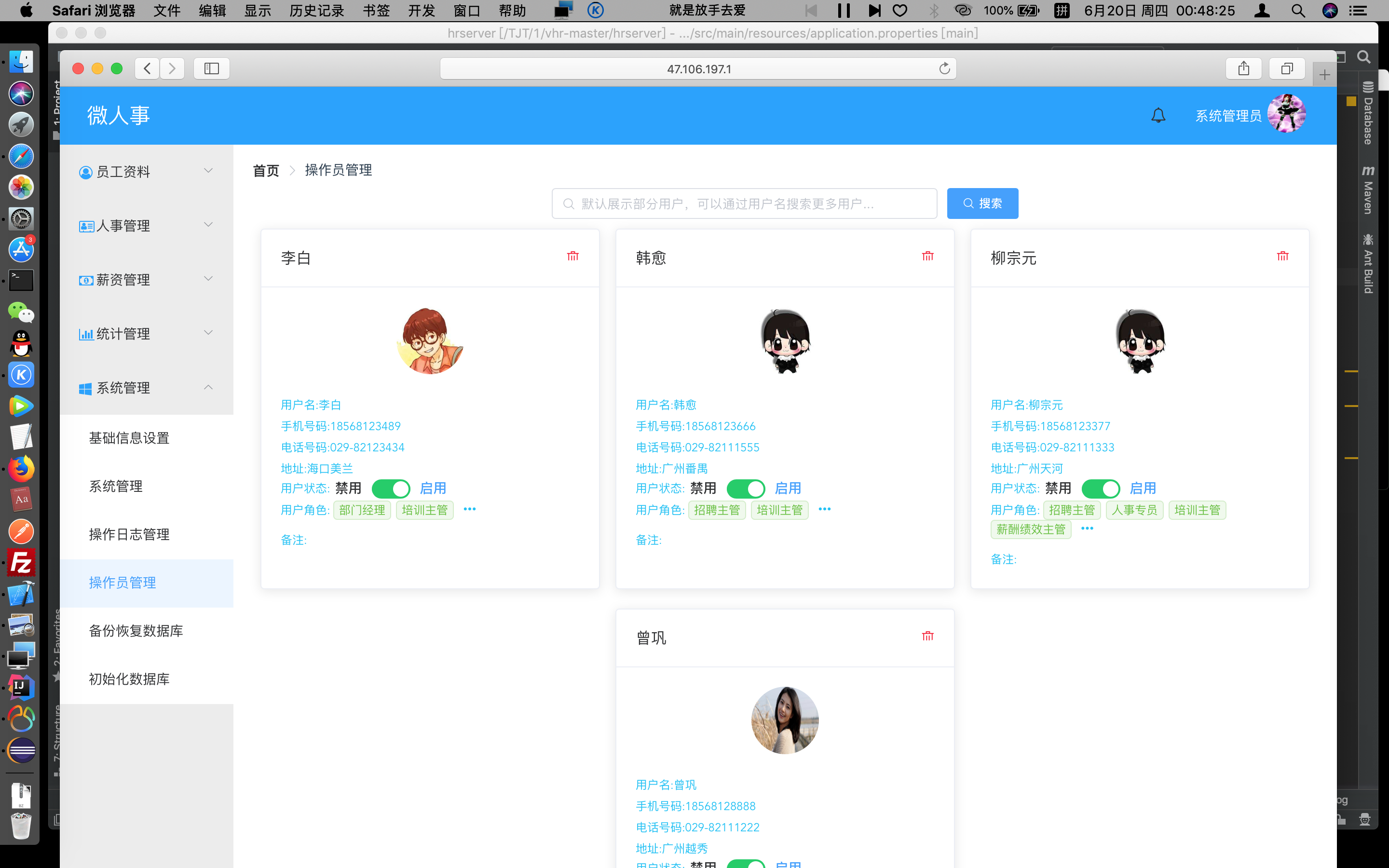
大功告成!看到項目跑在阿裡雲伺服器中,任何人何時何地都可以盡情訪問!



